- 1 1. Introduction
- 2 2. Méthodes de base d’ajout d’utilisateurs
- 3 3. Attribution des privilèges sudo
- 4 4. Vérification des paramètres sudo et considérations de sécurité
- 5 5. Questions fréquentes sur la gestion des utilisateurs
- 6 6. Conclusion
1. Introduction
Pourquoi gérer les utilisateurs sur Ubuntu ?
Lorsque vous utilisez des systèmes d’exploitation basés sur Linux comme Ubuntu, il peut être nécessaire d’ajouter plusieurs utilisateurs au système et de leur attribuer différents niveaux d’autorisations. Par exemple, si plusieurs membres de la famille ou collègues partagent un même PC, créer des identifiants séparés pour chaque utilisateur leur permet de gérer leurs propres fichiers et paramètres, préservant ainsi la confidentialité et évitant d’éventuels problèmes. De plus, restreindre l’accès des utilisateurs en fonction de leurs rôles peut renforcer la sécurité globale du système. Linux est largement utilisé comme système d’exploitation serveur dans les entreprises, et les administrateurs peuvent accorder des privilèges administratifs uniquement aux utilisateurs nécessaires tout en attribuant des permissions générales aux autres. Cela réduit le risque de pannes du système causées par des erreurs de configuration accidentelles.
L’importance et le rôle des privilèges sudo
Sur Ubuntu, les tâches administratives nécessitent l’utilisation de la commande « sudo » (superuser do). Cette commande accorde temporairement des privilèges administratifs, mais elle ne permet pas aux utilisateurs ordinaires d’exécuter toutes les commandes sans restriction. Au contraire, leurs permissions peuvent être configurées avec soin afin de limiter leurs actions au cadre nécessaire. Disposer de privilèges sudo permet aux utilisateurs d’effectuer des tâches telles que :
- Installation ou suppression de logiciels
- Mise à jour du système
- Modification des paramètres réseau
- Ajout ou suppression d’utilisateurs et de groupes
Ces opérations sont essentielles à la stabilité du système, mais une exécution incorrecte pourrait entraîner des suppressions de fichiers non intentionnelles ou des vulnérabilités de sécurité. Par conséquent, les privilèges sudo doivent être gérés avec soin et attribués uniquement aux utilisateurs nécessaires.
Objectif de ce guide
Ce guide explique comment ajouter des utilisateurs sous Ubuntu et leur accorder des privilèges sudo de manière simple. De plus, il couvre les meilleures pratiques pour gérer les utilisateurs disposant de privilèges sudo ainsi que les considérations de sécurité importantes, vous aidant à maintenir un système sécurisé.
2. Méthodes de base d’ajout d’utilisateurs
Différence entre les commandes adduser et useradd
Pour créer un nouvel utilisateur sous Ubuntu, vous pouvez utiliser soit la commande « adduser », soit la commande « useradd ». Les deux commandes permettent d’ajouter des utilisateurs, mais elles présentent de légères différences d’utilisation et de fonctionnalité. Comprendre leurs caractéristiques peut vous aider à les utiliser efficacement.
adduser Command
La commande « adduser » est la méthode recommandée pour ajouter de nouveaux utilisateurs à un système Ubuntu. C’est une commande de niveau supérieur à useradd et elle crée automatiquement le répertoire personnel ainsi que les paramètres initiaux de l’utilisateur. Comme elle suit un processus interactif, même les débutants peuvent l’utiliser facilement. Voici un exemple d’utilisation basique:
sudo adduser usernameAprès avoir saisi le nom d’utilisateur, il vous sera demandé de fournir les informations supplémentaires suivantes:
- Nom complet
- Numéro de téléphone professionnel et domicile
- Autres notes
Une fois les informations saisies, le répertoire personnel est créé automatiquement et la configuration de base de l’utilisateur est terminée.
useradd Command
En revanche, la commande « useradd » offre une approche de bas niveau, permettant une personnalisation plus détaillée lors de la création d’un utilisateur. Contrairement à adduser, useradd n’effectue pas de configurations automatiques comme la création d’un répertoire personnel, sauf si cela est spécifié avec des options. Voici un exemple d’utilisation:
sudo useradd -m usernameL’ajout de l’option « -m » garantit la création d’un répertoire personnel. La commande useradd convient davantage aux cas d’utilisation avancés, comme l’automatisation de la création d’utilisateurs via des scripts.
Quand utiliser adduser vs. useradd
Dans les environnements Ubuntu généraux, il est recommandé d’utiliser la commande adduser pour sa facilité d’utilisation et sa configuration automatisée. Cependant, les administrateurs système qui ont besoin d’un contrôle précis sur les configurations des utilisateurs ou d’automatisation peuvent préférer useradd. Comprendre les différences entre ces commandes peut aider à optimiser la gestion des utilisateurs sous.

3. Attribution des privilèges sudo
Ajout d’utilisateurs au groupe sudo
Sur Ubuntu, la méthode courante pour accorder à un utilisateur des privilèges administratifs (sudo) consiste à l’ajouter au groupe « sudo ».
Les utilisateurs du groupe sudo peuvent emprunter temporairement les droits administratifs, leur permettant de modifier les paramètres du système ou d’installer des logiciels.
Commande pour ajouter un utilisateur au groupe sudo
- Utilisation de la commande usermod
Exécutez la commande suivante pour ajouter un utilisateur au groupe sudo :
sudo usermod -aG sudo usernameAprès l’exécution de cette commande, l’utilisateur doit se déconnecter puis se reconnecter pour que les modifications prennent effet.
- Utilisation de la commande gpasswd
Une autre façon d’ajouter un utilisateur au groupe sudo est d’utiliser la commande gpasswd :
sudo gpasswd -a username sudoModification du fichier sudoers
Une autre méthode pour accorder des privilèges sudo consiste à modifier directement le fichier sudoers. Ce fichier définit quels utilisateurs sont autorisés à exécuter des commandes sudo et peut être utilisé pour configurer des permissions spéciales.
- Pourquoi utiliser la commande visudo ?
Lors de l’édition du fichiersudoers, il est recommandé d’utiliser la commandevisudopour éviter les erreurs de syntaxe. Ouvrez le fichier sudoers avec la commande suivante :
sudo visudo- Exemple d’édition du fichier sudoers
Pour accorder des privilèges sudo à un utilisateur spécifique, ajoutez la ligne suivante:
username ALL=(ALL:ALL) ALL- Restreindre l’accès sudo à des commandes spécifiques
Le fichier sudoers peut également être configuré pour permettre aux utilisateurs d’exécuter uniquement des commandes spécifiques avec les privilèges sudo.
testuser ALL=(ALL) /usr/bin/aptVérification des privilèges sudo
Après avoir accordé les privilèges sudo, vérifiez les permissions de l’utilisateur en exécutant la commande suivante :
sudo -l4. Vérification des paramètres sudo et considérations de sécurité
Comment vérifier les permissions sudo
Après avoir attribué les privilèges sudo, il est crucial de vérifier que les paramètres ont été appliqués correctement.
Étant donné que l’accès sudo permet des opérations système critiques, toute mauvaise configuration doit être vérifiée attentivement.
Utilisation de la commande sudo -l
Pour confirmer que les permissions sudo sont correctement attribuées, exécutez :
sudo -lCette commande affiche une liste des commandes sudo que l’utilisateur est autorisé à exécuter.
Si « ALL » est affiché, cela signifie que l’utilisateur a la permission d’exécuter toutes les commandes sudo.
Considérations de sécurité
Lors de l’octroi de privilèges sudo sous Ubuntu, il est essentiel de prendre en compte plusieurs mesures de sécurité pour protéger le système.
Octroi uniquement des permissions nécessaires
Étant donné que l’accès sudo permet aux utilisateurs d’effectuer des opérations à l’échelle du système, il est crucial de limiter les privilèges sudo aux seuls utilisateurs nécessaires.
Gestion et sauvegarde du fichier sudoers
L’utilisation de la commande sudo visudo aide à prévenir les erreurs de syntaxe, mais il est toujours recommandé de sauvegarder le fichier sudoers avant d’apporter des modifications.
Vérification de l’historique d’utilisation de la commande sudo
Surveiller l’utilisation des commandes sudo peut aider à identifier les risques de sécurité. La commande suivante affiche l’historique des opérations sudo :
sudo cat /var/log/auth.log | grep sudoRévision régulière des privilèges des utilisateurs
À mesure que davantage d’utilisateurs obtiennent des privilèges sudo, les risques de sécurité augmentent. Il est recommandé de réviser périodiquement les utilisateurs sudo et de supprimer les accès inutiles tout en sélectionnant soigneusement les nouveaux utilisateurs à qui accorder des privilèges sudo.
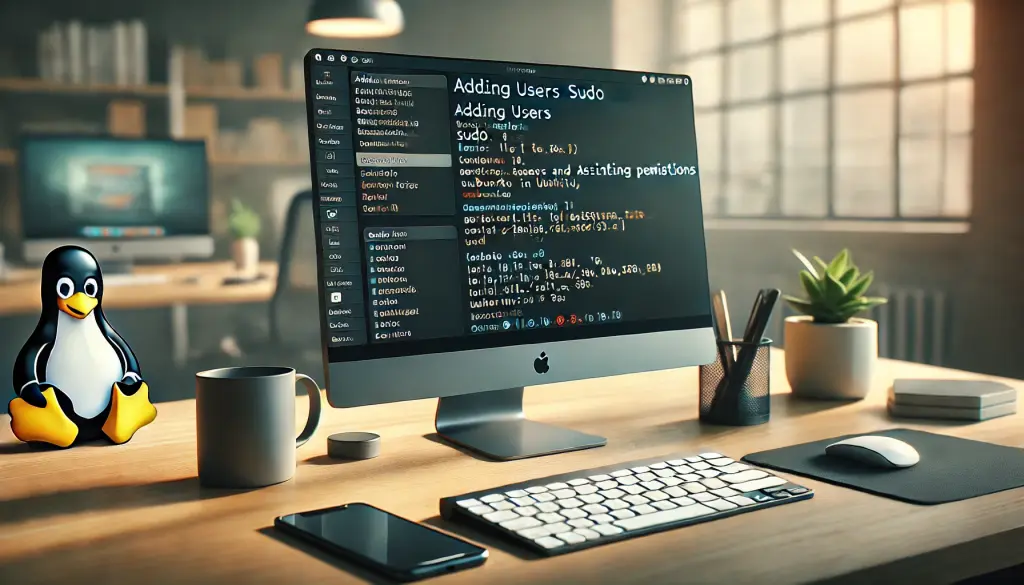
5. Questions fréquentes sur la gestion des utilisateurs
Privilèges sudo non appliqués après avoir ajouté un utilisateur au groupe sudo
Il arrive que les privilèges sudo ne prennent pas effet immédiatement après avoir ajouté un utilisateur au groupe sudo.
Dans ce cas, demandez à l’utilisateur de se déconnecter puis de se reconnecter afin que les modifications de groupe soient prises en compte.
Si les changements ne sont toujours pas appliqués, vérifiez l’appartenance aux groupes de l’utilisateur à l’aide de la commande id :
id usernameComment supprimer les privilèges sudo
Pour révoquer les privilèges sudo d’un utilisateur, retirez-le du groupe sudo en utilisant la commande suivante :
sudo gpasswd -d username sudoComment ajouter un utilisateur à plusieurs groupes
Les utilisateurs peuvent être affectés à plusieurs groupes afin de permettre différents niveaux d’accès aux ressources du système.
sudo usermod -aG group1,group2 usernameAutoriser un utilisateur à exécuter uniquement des commandes spécifiques avec sudo
Au lieu d’accorder un accès sudo complet, vous pouvez autoriser un utilisateur à exécuter uniquement des commandes spécifiques avec les privilèges sudo.
username ALL=(ALL) /usr/bin/apt6. Conclusion
Ce guide a couvert la gestion des utilisateurs et l’attribution des privilèges sous Ubuntu.
Ajouter des utilisateurs et configurer correctement les privilèges sudo est une compétence cruciale en administration système.
En suivant ces points clés, vous pouvez renforcer la sécurité du système et rationaliser la gestion des utilisateurs :
- Comprendre les différences entre les commandes d’ajout d’utilisateur
Utiliser la commande adduser simplifie la création d’utilisateurs, tandis que la commande useradd offre plus de contrôle pour les utilisateurs avancés et l’automatisation. - Octroi et vérification des privilèges sudo
Ajouter des utilisateurs au groupe sudo leur permet d’exécuter des tâches administratives, tandis que la modification du fichier sudoers offre un contrôle plus granulaire sur l’exécution des commandes. - Assurer la Sécurité
Limitez les privilèges sudo aux utilisateurs essentiels, passez en revue régulièrement les permissions, et prenez des mesures de sécurité préventives pour protéger votre système.
En maîtrisant ces opérations de base, vous pouvez gérer les systèmes Ubuntu de manière plus sécurisée et efficace.
Appliquez ces connaissances pour maintenir un système stable et bien géré.



